
Anleitung: Alte Negative und Dias digitalisieren
Wer früher viel analog fotografiert hat, wird vermutlich noch reihenweise Fotos und Negative besitzen. Die lassen sich recht einfach digitalisieren.
Mein Vater besitzt eine riesige Dia-Sammlung: Er fotografiert seit über 50 Jahren und hat sich bis vor kurzem nie so recht für die Digitalfotografie begeistern können. Lange verwendete er seine alte Canon-Analogkamera und brachte die Filme zur Ausbelichtung wie eh und je den Fotoladen. Immerhin: Inzwischen hat er sich eine digitale Spiegelreflex zugelegt und viel Freude damit, auch das Anlegen einer Fotosammlung auf dem PC ist für ihn kein Problem mehr. Dummerweise bleiben tausende analoger Dias in Plastik- und Holzkästchen, die jetzt ihren Weg in die digitale Welt finden müssen. Ich habe ihm dabei geholfen.
Dias digitalisieren ist kein Hexenwerk
Zum Glück hat die Industrie dieses Problem erkannt – und bietet schon seit geraumer Zeit Hardware an, mit deren Hilfe sich alte Dias problemlos digitalisieren lassen. Kein Wunder, denn die analogen Schätzchen werden mit der Zeit nicht besser. Einer der Gründe, warum die Digitalfotografie sich so schnell durchsetzen konnte, ist die Haltbarkeit der digitalen Bilder: Sie verlieren schlicht keine Qualität und sind ewig haltbar. Zumindest, solange sie nicht aus versehen umgerechnet oder gelöscht werden. Die Digitalisierung ist von daher kein Hexenwerk: Alles, was mein Vater (oder Sie) benötigen, ist ein Dia-Scanner oder ein Flachbett-Scanner mit Durchlicht-Einheit.
Dias scannen – aber wie?
Allerdings gleicht die Suche nach dem richtigen Diascanner der Suche nach der Nadel im Heuhaufen: Für reguläre Fotos reicht ein billiges Scangerät vom Discounter, ja sogar Smartphone-Apps wie Scanner Pro, mit denen das Foto einfach abfotografiert werden kann, sind kein Problem. Bei Dias und Negativen sieht das anders aus: Sie sind winzig – und benötigen viel Licht, um in voller Qualität zu erscheinen. Da sind Billigscanner und Smartphones schnell aus dem Spiel.
Den richtigen Scanner wählen
Diascanner gibt es in allen Preisklassen: Vom Luxus-Modell wie dem Reflecta DigitDia 7000 mit automatischen Dia-Einzug und 10.000 DPI Auflösung für rund 2.000 Euro bis zu sehr einfachen Lösungen wie dem Rollei DF-S 100 SE für gerade einmal 75 Euro. Wenn Ihr bereits einen Flachbett-Scanner besitzt, solltet Ihr schauen, ob der eine sogenannte Durchlichteinheit besitzt: Dann könnt Ihr in dieser Dias einspannen und diese ganz bequem scannen. Geräte wie der Epson Perfection V370 sind hier eine gute Alternative. Wichtig ist jedoch: Der Scanner sollte mindestens mit 2.400 DPI scannen können.
Die richtige Auflösung wählen
Die relativ hohe Scan-Auflösung hat einen Grund: Ihr wollt die Bilder ja in einer sinnvollen Auflösung ähnlich einer Digitalkamera scannen. Dabei sollten schon mindestens 8 Megapixel erzielt werden. Der DPI-Wert des Scanners steht dabei in direktem Verhältnis zur gewünschten Megapixel-Auflösung des gescannten Dias: Ein Diapositiv, wie Ihr es zuhause habt, hat wahrscheinlich das typische Kleinbildformat von 3,6 x 2,4 Zentimetern. Jetzt ist ein wenig Kopfrechnen angesagt: DPI steht für „Dots per Inch“, also „Punkte pro Zoll“. Ein Zoll entspricht 25,4 Millimetern. Ein Kleinbild-Diapositov im Standardformat 3,6 x 2,4 cm entspricht 1,41 x 0,94 Zoll. Daraus lässt sich die nötige DPI-Zahl für eine bestimmte Megapixel-Auflösung errechnen. Die Formel dazu lautet:
Pixel lange Seite / Zoll lange Seite = DPI
Die Wikipedia listet typische Pixelwerte moderner Digitalkameras auf: So hat ein 8-Megapixel-Bild 3.264 Pixel auf der langen Seite. Diesen Wert setzt Ihr in die Formel ein:
3.264 Pixel / 1,41 Zoll = 2.314 DPI
Um ein Diapositiv in Standardgröße also mit rund 8 Megapixeln zu scannen, müsst Ihr eine Scanauflösung von rund 2.400 DPI auswählen. Höhere DPI-Werte sorgen damit auch für höhere Megapixel-Auflösungen: Wenn Ihr das Dia als 20-Megapixel-Bild ausgeben wollt (was aber nicht sinnvoll sein dürfte, es sei denn, Ihr wollt einen Ausschnitt benutzen), müsst Ihr zum Beispiel eine Auflösung von rund 3.600 DPI wählen.
Dias vorher reinigen!
Bevor Ihr mit dem eigentlichen Scan loslegt, solltet Ihr die Dias allerdings reinigen: Die hohen Scan-Auflösungen sorgen dafür, dass selbst winzigste Stäubchen später auf dem Digitalfoto wie riesige Flecken aussehen. Gleichzeitig dürfte selbst bei bester Lagerung über die Jahrzehnte jede Menge Dreck auf den kleinen Plastikkärtchen gelandet sein. Eine erste Reinigung sollten Sie mit einem Mikrofasertuch oder einem Brillenputztuch durchführen. Damit sollten sich die gröbsten Stäubchen und Fuseln von Dias entfernen lassen. Gibt es größere Probleme – etwa Schimmel oder hartnäckigen Schmutz – könnt Ihr die Dias auch aus dem Rahmen nehmen und in destilliertem Wasser einweichen. Wischt Sie anschließend mit einem fuselfreien Tuch sauber.
Dias scannen im richtigen Format
Sind die Dias gereinigt, könnt Ihr Euch sich an den eigentlichen Scan begeben. Die beim Scanner mitgelieferte Software hilft Euch dabei, die Dias richtig zu scannen. Lest am besten das Handbuch Eures Geräts, um herauszufinden, wie es am besten geht.
Allgemeine Tipps gibt es aber auch hier: Lasst den Scanner nicht automatisch die Bilder korrigieren! Die Software ist oft übergriffig und führt zu kuriosen Ergebnissen. Scannt die Bilder lieber ohne Korrektur ein und entfernt Probleme anschließend mit einem Programm wie Photoshop oder Pixelmator. Außerdem solltet Ihr am besten in ein verlustfreies Format wie BMP oder TIFF scannen, damit Ihr die Bilder später ohne Qualitätsverlust nachbearbeiten können. Für die Archivierung könnt Ihr dann JPG wählen. Je nach Diascanner-Modell könnt Ihr bis zu fünf Dias auf einmal scannen. Luxusgeräte wie der oben genannte Reflecta scannen auch selbstständig ganze Diakästen.
Bilder nachbearbeiten und archivieren
Nach dem Scan habt Ihr eine Reihe von Foto-Dateien auf Eurem PC oder Mac. Diese könnt Ihr bequem mit einer Bildbearbeitung wie Photoshop nachbearbeiten. Wenn Ihr kein Photoshop haben oder den Preis für das Abo scheut, könnt Ihr auch zur Gratis-Alternative GIMP greifen. Mit etwas Übung könnt Ihr mit dem Programm sehr effektiv gescannte Dias nachbearbeiten und archivieren.
Im Fall meines Vaters tat es übrigens ein einfacher 5-Megapixel-Diascanner: Die Geräte reichen für die ersten Gehversuche völlig aus, zumal viele dieser Geräte auch ohne angeschlossenen PC funktionieren und die Bilder auf einer Speicherkarte ablegen. Dank einfacher Bedienung überführt er derzeit seine riesige Dia-Sammlung ins Digitalformat – und macht seine alten Dias damit für die Ewigkeit haltbar.












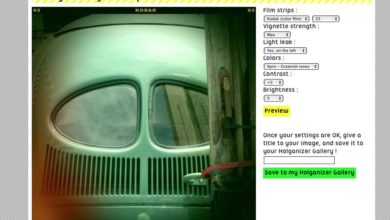

Scannen ist out! Nachdem ich dieses Video https://youtu.be/BRJAygveCnU gesehen habe, werde ich meine Negative und Dias nicht Scannen sondern Abfotografieren lassen, ist viel schneller und daher auch billiger.